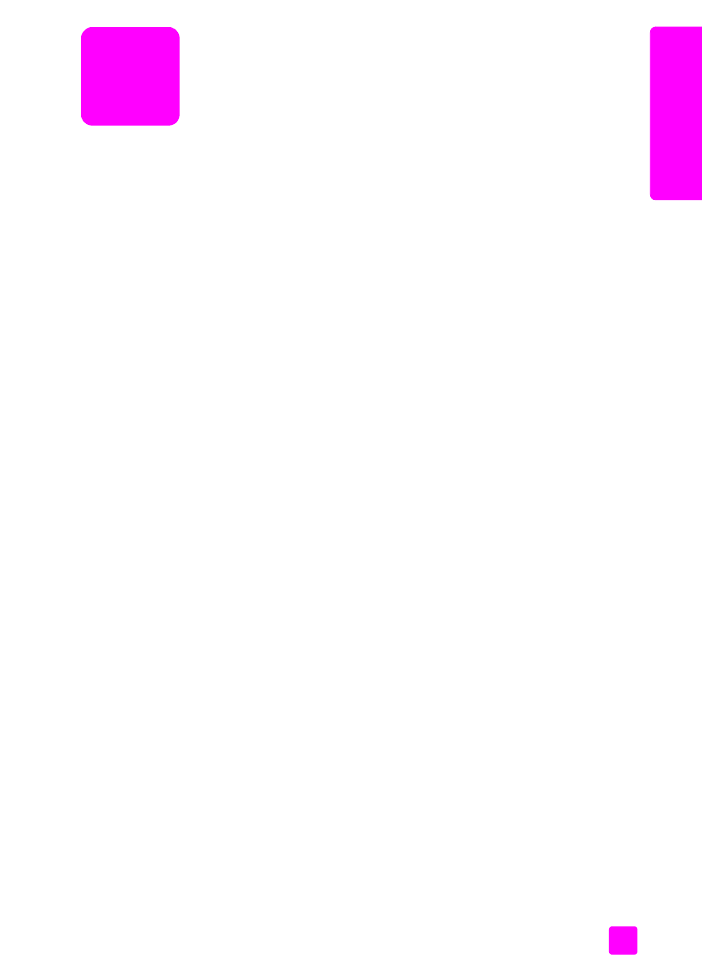
pemecahan masalah instalasi perangkat lunak dan perangkat keras
pada
halaman 137
•
pemecahan masalah pemasangan faks
pada halaman 146
pemecahan masalah instalasi perangkat lunak dan perangkat keras
Jika Anda mengalami masalah dengan perangkat lunak atau perangkat keras
selama instalasi, baca topik di bawah untuk mendapatkan solusi yang
memungkinkan.
Sewaktu instalasi normal perangkat lunak HP Officejet, terjadi hal berikut:
•
CD-ROM HP Officejet berjalan secara otomatis
•
Perangkat lunak diinstal
•
File disalin ke hard drive Anda
•
Anda diminta menyambungkan HP Officejet
•
OK berwarna hijau dan tanda periksa muncul pada layar wizard instalasi
•
Anda diminta untuk menghidupkan kembali komputer Anda
•
Wizard Pemasangan Faks berjalan
•
Proses pendaftaran berjalan
Jika salah satu hal ini tidak terjadi, mungkin terjadi masalah dengan instalasi.
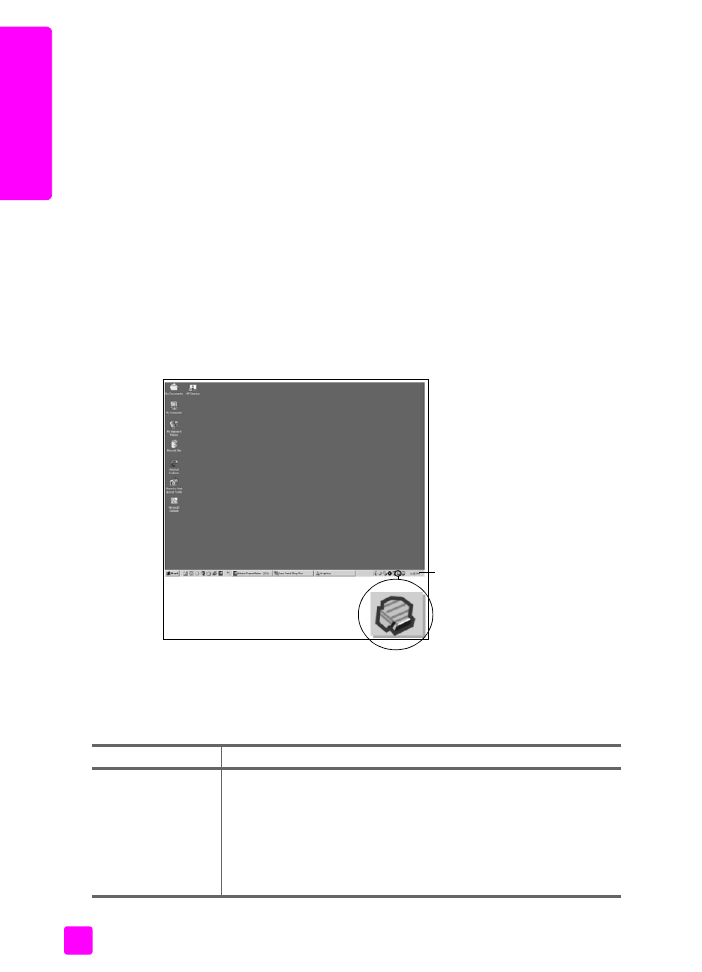
hp officejet 4200 series
chapter 13
138
pe
me
ca
han
mas
a
lah
Untuk memeriksa instalasi pada Macintosh, verifikasikan hal berikut:
•
Klik dua kali HP Officejet dan pastikan ikon yang penting (scan picture
[pindai gambar], scan document [pindai dokumen], send fax [kirim faks]
dan hp gallery [galeri hp]) muncul dalam HP Director. Jika ikon yang
penting tidak segera muncul, Anda mungkin harus menunggu beberapa
menit sebelum HP Officejet terhubung ke komputer Anda. Jika ini tidak
terjadi, baca hal di bawah.
•
Buka Chooser dan periksa apakah HP Officejet terdaftar.
Untuk memeriksa instalasi pada PC, verifikasikan hal berikut:
•
Klik dua kali HP Officejet dan pastikan ikon yang penting (scan picture
[pindai gambar], scan document [pindai dokumen], send fax [kirim faks]
dan hp image zone [zona citra hp]) muncul dalam HP Director. Jika ikon
yang penting tidak segera muncul, Anda mungkin harus menunggu
beberapa menit sebelum HP Officejet terhubung ke komputer Anda. Jika
ini tidak terjadi, baca hal di bawah.
•
Buka kotak dialog Printer dan periksa apakah HP Officejet terdaftar.
Cari ikon HP Officejet pada baki sistem. Hal ini mengindikasikan bahwa
HP Officejet telah siap. Ikon HP Officejet biasanya muncul di sudut kanan
bawah desktop dalam Baki Tugas.
pemecahan masalah instalasi perangkat lunak
Gunakan bagian ini untuk memecahkan masalah yang mungkin Anda alami
saat menginstal perangkat lunak HP Officejet.
Baki Tugas
masalah
kemungkinan penyebab dan solusi
Saat saya
memasukkan CD-
ROM ke dalam drive
CD-ROM komputer
saya, tidak terjadi
apa-apa
Jika tidak ada yang muncul pada layar komputer setelah Anda
memasukkan CD-ROM HP Officejet 4200 Series ke dalam drive
CD-ROM komputer Anda:
1
Dari menu
Start
Windows, pilih
Run
.
2
Dalam kotak dialog Run, masukkan
d:\setup.exe
(jika drive
CD-ROM Anda tidak ditetapkan ke drive huruf d, gunakan
huruf drive yang sesuai), lalu klik
OK
.
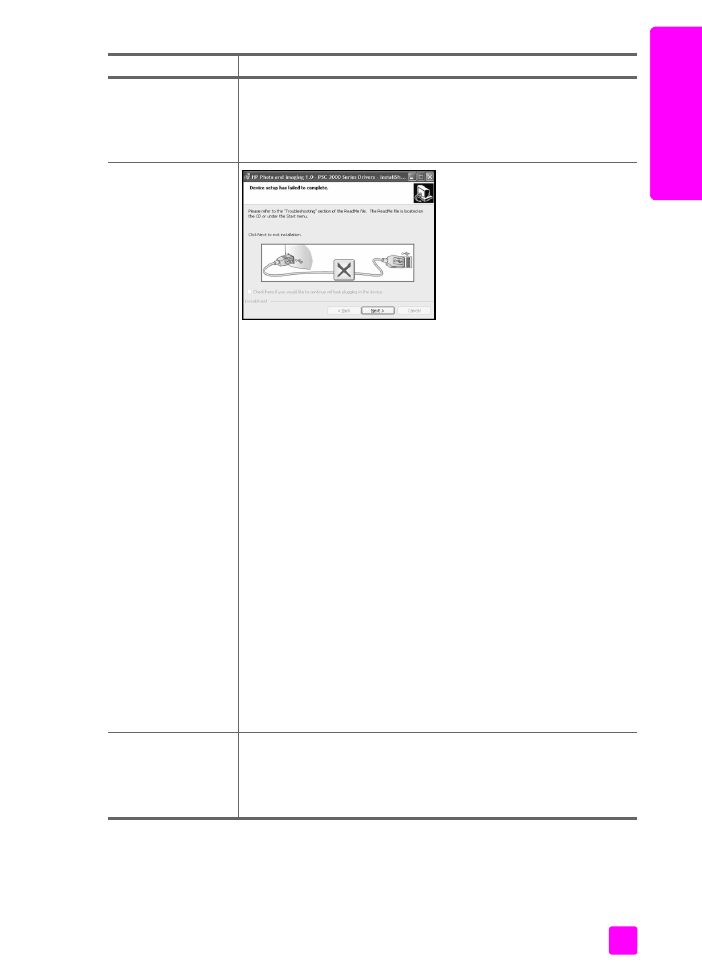
buku petunjuk
informasi pemecahan masalah
139
pe
me
ca
ha
n m
a
sa
la
h
Layar periksa sistem
minimum muncul
sewaktu instalasi
Jika layar periksa sistem minimum muncul, sistem Anda tidak
memenuhi persyaratan yang direkomendasikan untuk menginstal
perangkat lunak. Klik
Details [Rincian]
untuk melihat masalah
spesifiknya. Kemudian koreksi masalah sebelum mencoba
menginstal perangkat lunak.
X merah muncul
pada petunjuk
sambungan USB
Jika X merah muncul pada petunjuk sambungan USB, ikuti langkah-
langkah berikut ini:
1
Verifikasikan, bahwa tutup panel depan terpasang dengan
erat, kemudian cabut HP Officejet, dan sambungkan kembali.
2
Pastikan kabel USB dan kabel listrik telah tersambung.
3
Verifikasikan bahwa kabel USB telah terpasang dengan benar
sebagai berikut:
–
Cabut kabel USB, kemudian sambungkan lagi.
–
Jangan pasang kabel USB ke keyboard atau ke hub yang
tidak ada aliran listrik.
–
Verifikasikan bahwa panjang kabel USB kurang-lebih 3
meter.
–
Jika Anda memiliki beberapa perangkat USB yang
terpasang ke komputer, Anda mungkin harus mencabut
perangkat lain sewaktu instalasi.
4
Lanjutkan instalasi dan hidupkan kembali komputer saat
diminta. Kemudian buka HP Director dan periksa ikon yang
penting (scan picture [pindai gambar], scan document [pindai
dokumen], send fax [kirim faks] dan hp image zone [zona citra
hp]).
5
Jika ikon yang penting masih belum muncul dalam HP Director,
hapus perangkat lunak lalu instal ulang seperti yang dijelaskan
dalam
Sebagian ikon hilang dalam HP Director
pada
halaman 140.
Saya menerima
pesan, bahwa telah
terjadi suatu eror
yang tidak diketahui
Jika Anda menerima pesan eror yang tidak diketahui, coba untuk
melanjutkan instalasi. Jika itu tidak berhasil, batalkan instalasi dan
coba untuk memulai kembali instalasi.
masalah
kemungkinan penyebab dan solusi
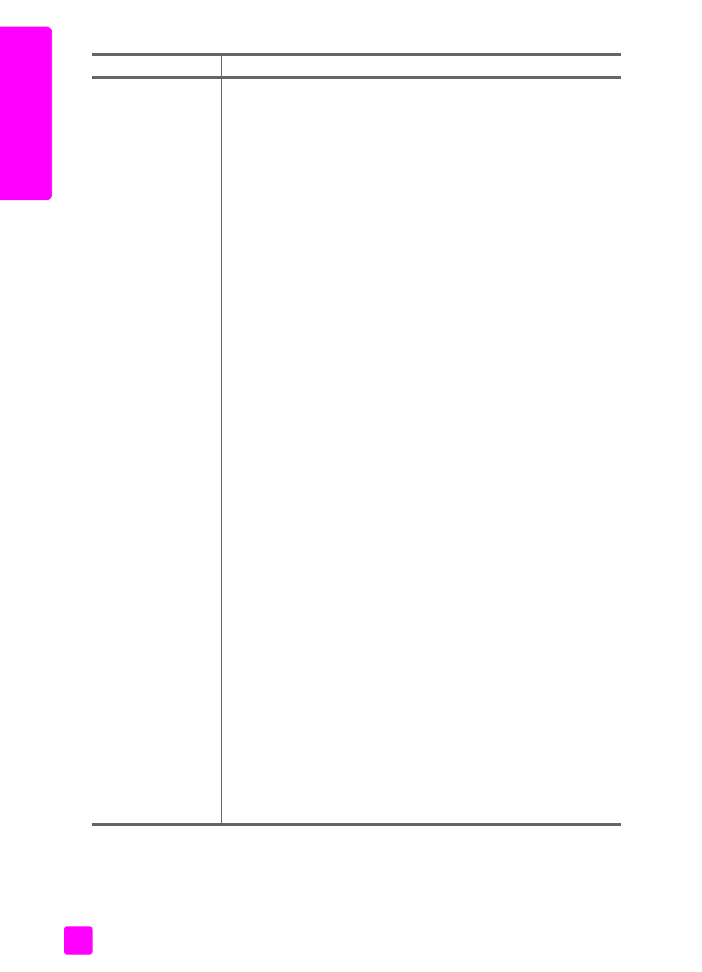
hp officejet 4200 series
chapter 13
140
pe
me
ca
han
mas
a
lah
Sebagian ikon
hilang dalam
HP Director
Jika ikon yang penting (scan picture [pindai gambar], scan
document [pindai dokumen], send fax [kirim faks], dan hp image
zone [zona citra hp]) tidak muncul, berarti instalasi Anda tidak
lengkap.
Jika instalasi Anda tidak lengkap, Anda mungkin harus melakukan
uninstall lalu menginstal ulang perangkat lunak. Jangan hanya
menghapus file program HP Officejet dari hard drive Anda. Pastikan
menghapus file tersebut dengan benar dengan menggunakan
utilitas uninstall yang tersedia dalam kelompok program
HP Officejet.
melakukan uninstall dari komputer Windows
1
Cabut HP Officejet dari komputer Anda.
2
Pada task bar Windows, klik
Start
,
Programs
All Programs
[Semua Program]
(XP),
Hewlett-Packard
,
hp officejet
4200 series
,
uninstall software [uninstal perangkat lunak]
.
3
Ikuti petunjuk pada layar.
4
Jika Anda ditanya apakah Anda ingin menghapus file yang
berbagi, klik
No
.
Program lain yang menggunakan file ini mungkin tidak akan
berfungsi dengan benar bila file tersebut dihapus.
5
Setelah program selesai menghapus perangkat lunak, cabut
HP Officejet Anda lalu hidupkan kembali komputer Anda.
Catatan:
Penting bagi Anda untuk mencabut HP Officejet
sebelum menghidupkan kembali komputer Anda.
6
Untuk menginstal ulang perangkat lunak, masukkan CD-ROM
HP Officejet 4200 Series ke dalam drive CD-ROM komputer
Anda, lalu ikuti petunjuk yang muncul pada layar.
7
Setelah perangkat lunak terinstal, hubungkan HP Officejet ke
komputer Anda. Hidupkan HP Officejet dengan menggunakan
tombol On [Hidup]. Untuk melanjutkan instalasi, ikuti petunjuk
pada layar dan petunjuk yang tersedia dalam Poster
Pemasangan yang disertakan dengan HP Officejet.Anda.
Setelah menghubungkan dan menghidupkan HP Officejet,
Anda mungkin harus menunggu beberapa menit sampai
semua rangkaian Plug and Play (Pasang dan Palkai) tuntas.
Bila instalasi perangkat lunak sudah tuntas, Anda akan melihat
ikon Status Monitor [Monitor Status] dalam Baki Sistem.
8
Untuk memverifikasikan, bahwa perangkat lunak telah diinstal
dengan benar, klik dua kali ikon HP Director [Pengarah HP]
pada desktop. Jika HP Director [Pengarah HP] menunjukkan
ikon utama (scan picture [pindai gambar], scan document
[pindai dokumen], send fax [kirim faks] dan hp image zone
[zona citra hp]), tandanya perangkat lunak telah diinstal
dengan benar.
masalah
kemungkinan penyebab dan solusi
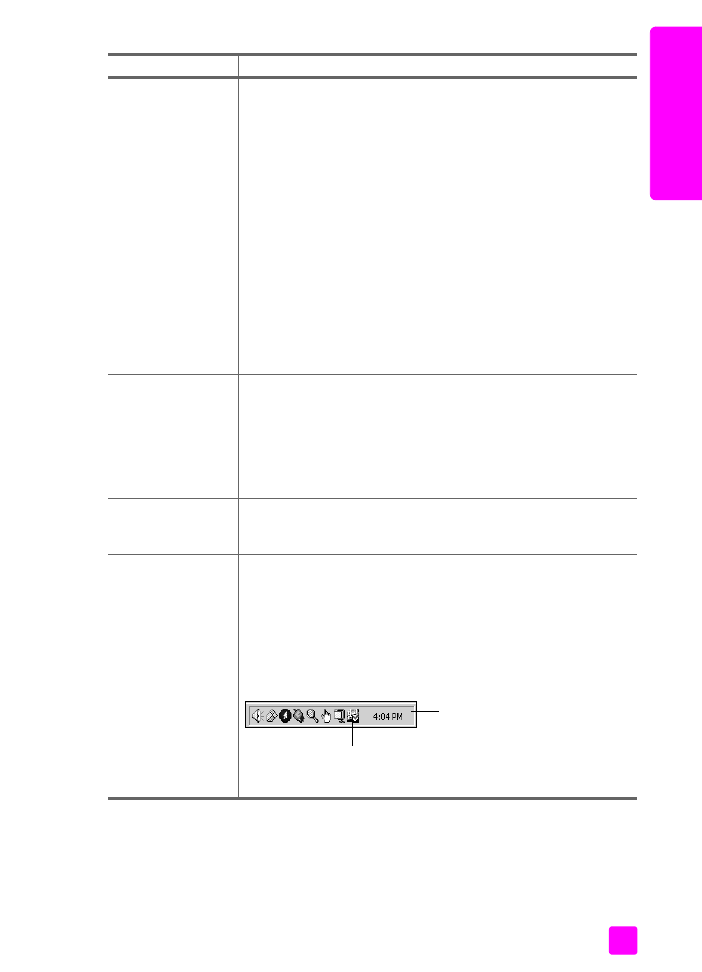
buku petunjuk
informasi pemecahan masalah
141
pe
me
ca
ha
n m
a
sa
la
h
Sebagian ikon tidak
ada dalam
hp director
(lanjutan)
melakukan uninstall dari komputer Macintosh
1
Cabut HP Officejet dari Macintosh Anda.
2
Klik dua kali folder
Applications:HP All-in-One Software
.
3
Klik dua kali
HP Uninstaller
.
4
Ikuti petunjuk pada layar.
5
Setelah perangkat lunak di-uninstall, cabut HP Officejet Anda,
lalu hidupkan lagi komputer Anda.
6
Untuk menginstal ulang perangkat lunak, masukkan CD-ROM
HP Officejet 4200 Series ke dalam drive CD-ROM komputer
Anda.
Catatan:
Bila menginstal ulang perangkat lunak, ikuti petunjuk
pada Poster Pemasangan. Jangan menghubungkan HP Officejet
ke komputer Anda sebelum Anda menuntaskan instalasi
perangkat lunak.
7
Pada desktop, buka CD-ROM, klik dua kali
hp all-in-one
installer
kemudian ikuti petunjuk yang muncul.
Wizard faks tidak
berfungsi
Jika wizard faks tidak memulai secara otomatis, luncurkan wizard
faks sebagai berikut:
1
Mulaikan
HP Director
dalam folder Hewlett-Packard pada menu
Start
Windows.
2
Klik menu
Settings [Pengaturan]
dan pilih
Fax Settings and
Setup [Pengaturan dan Pemasangan Faks]
kemudian
Fax Setup
Wizard [Wizard Pemasangan Faks]
.
Layar pendaftaran
tidak muncul
Jika Anda ingin mendaftarkan HP Officejet Anda tapi wizard
pendaftaran tidak secara otomatis muncul, luncurkan program
Registrasi Produk dalam folder HP pada menu
Start
Windows.
Digital Imaging
Monitor [Monitor
Pencitraan Digital]
tidak muncul dalam
Task Tray [Baki
Tugas]
Jika Digital Imaging Monitor [Monitor Pencitraan Digital] tidak
muncul dalam Task Tray [Baki Tugas], tunggulah beberapa menit.
Jika masih belum muncul, klik HP Director untuk memeriksa apakah
ikon yang penting ada semuanya di sana. Untuk mendapatkan
informasi selengkapnya, baca
Sebagian ikon hilang dalam
HP Director
pada halaman 140.
Baki Tugas biasanya muncul di sudut kanan bawah desktop
Windows.
masalah
kemungkinan penyebab dan solusi
Ikon Monitor
Pencitraan
Digital HP
Baki Tugas
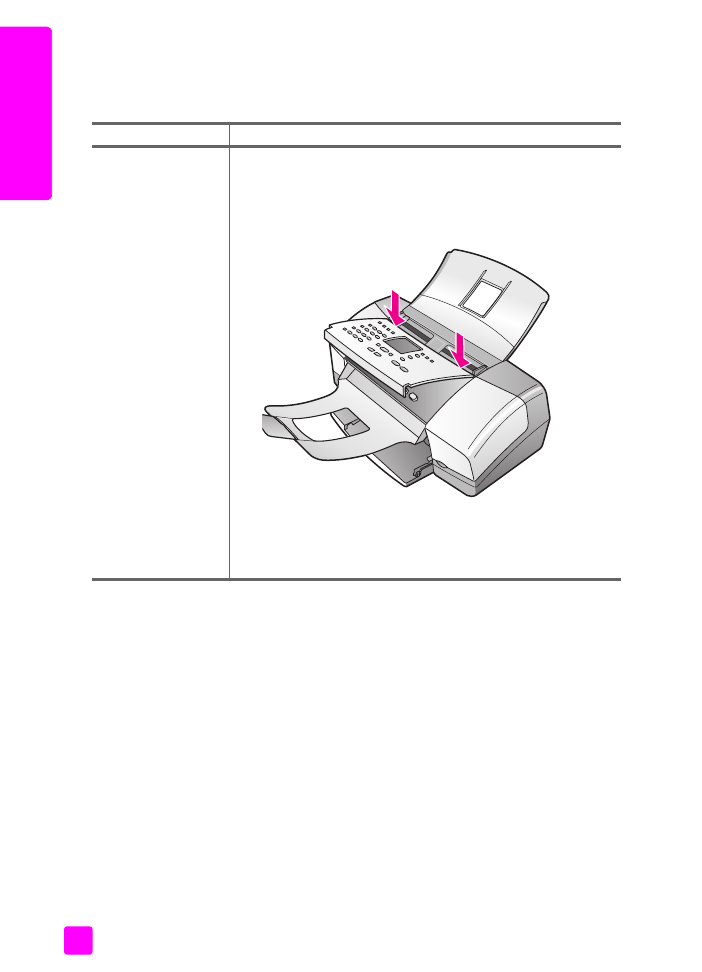
hp officejet 4200 series
chapter 13
142
pe
me
ca
han
mas
a
lah
pemecahan masalah instalasi perangkat keras
Gunakan bagian ini untuk menyelesaikan masalah apapun yang mungkin Anda
alami saat menginstal perangkat keras HP Officejet.
masalah
kemungkinan penyebab dan solusi
Saya menerima pesan
pada tampilan panel
depan untuk
memasang tutup
panel depan
Hal ini mungkin berarti tutup panel depan tidak terpasang atau
tidak terpasang dengan benar. Pastikan Anda memasang bezel
seperti dijelaskan di bawah dan terpasang erat pada tempatnya.
1
Selipkan tab penutup panel depan ke dalam slot pada
bagian atas perangkat.
2
Hentakkan kuat-kuat penutup panel depan ke bawah pada
kedua sudut depan. Pastikan penutup rata dengan
perangkatnya.
3
Pastikan semua tombol dapat bergerak dengan bebas.
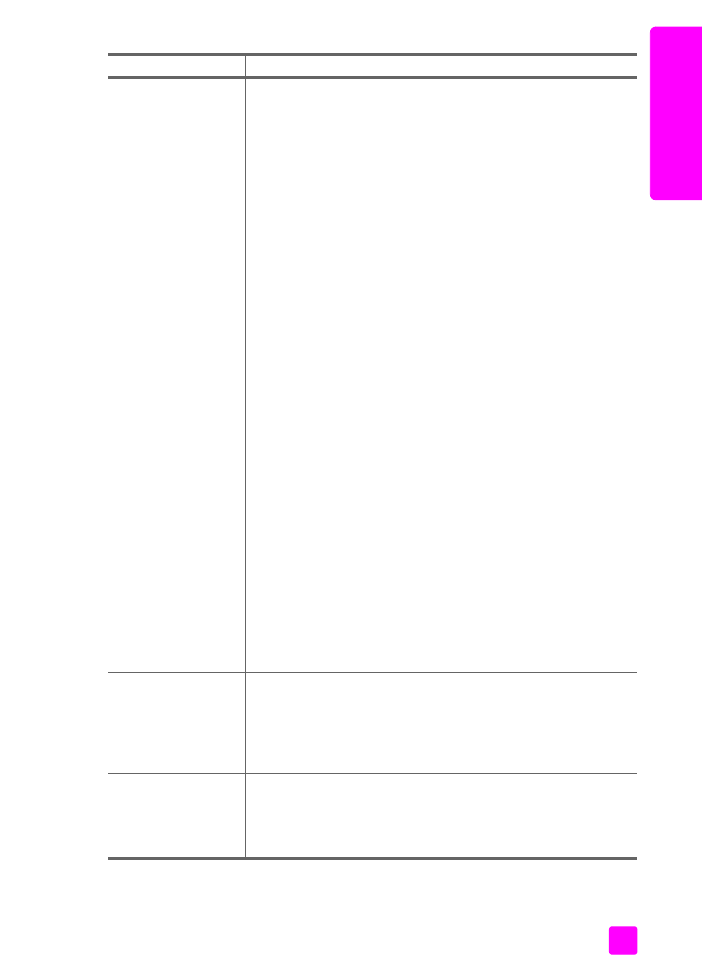
buku petunjuk
informasi pemecahan masalah
143
pe
me
ca
ha
n m
a
sa
la
h
Panel depan
menampilkan bahasa
yang salah
HP Officejet telah dipasang ke bahasa atau negara/wilayah yang
salah. Biasanya, Anda mengatur bahasa dan negara/wilayah
ketika pertama kali Anda memasang HP Officejet. Namun Anda
dapat mengubah pengaturan ini setiap saat dengan
menggunakan prosedur berikut:
1
Tekan
Setup [Pemasangan]
.
2
Tekan
6
, kemudian tekan
3
.
Tindakan ini akan memilih
Preferences [Prefrensi]
kemudian
pilih
Set Language & Country/Region [Atur Bahasa &
Negara/Wilayah].
Setelah memulai rutinitas, petunjuk berikut ditampilkan pada
tampilan panel depan:
Press 11 for English? [Tekan 11 untuk Bahasa Inggris]
Jika Anda ingin mengubah bahasa ke bahasa Inggris,
masukkan 11 dengan menggunakan bantalan tombol, atau
Anda dapat juga bergulir melintasi bahasa dengan
menggunakan 3 atau 4. Atau tunggu lima detik, dan
tampilan berubah secara otomatis ke bahasa yang tersedia
berikutnya. Bila Anda melihat bahasa yang Anda inginkan,
masukkan dua digit angka dengan menggunakan bantalan
tombol.
3
Bila diminta untuk mengkonfirmasi bahasa, tekan
1
untuk Yes
[Ya] atau
2
untuk No [Tidak].
Anda ditunjukkan semua negara/wilayah untuk bahasa yang
dipilih. Anda juga dapat bergulir melintasi negara/wilayah
dengan menggunakan
atau .
4
Dengan menggunakan bantalan tombol, masukkan dua digit
angka untuk negara/wilayah yang diinginkan.
5
Bila diminta, tekan
1
untuk Yes [Ya] atau
2
untuk No [Tidak].
6
Anda dapat mengkonfirmasi bahasa dan negara/wilayah
dengan mencetak Laporan Swauji, sebagai berikut:
a. Tekan
Setup [Pemasangan]
.
b. Tekan
1
, kemudian tekan
4
.
Tindakan ini akan memilih
Print Report [Cetak Laporan],
kemudian pilih
Self-Test Report [Laporan Swauji].
Saya menerima pesan
pada tampilan panel
depan untuk
mensejajarkan print
cartridge [kartrid
cetak]
HP Officejet meminta Anda untuk mensejajarkan print cartridge
[kartrid cetak] setiap kali Anda memasang print cartridge baru.
Untuk mendapatkan informasi selengkapnya, baca
mensejajarkan
print cartridge [kartrid cetak]
pada halaman 86.
HP Officejet saya
tidak dapat hidup
Jika HP Officejet tidak hidup, pastikan setiap sambungan dari
sumber listrik ke HP Officejet terpasang dengan erat dan
tunggulah beberapa detik sampai HP Officejet hidup. Juga, jika
HP Officejet tersambung ke perpanjangan kabel listrik, pastikan
perpanjangan tersebut telah dihidupkan.
masalah
kemungkinan penyebab dan solusi
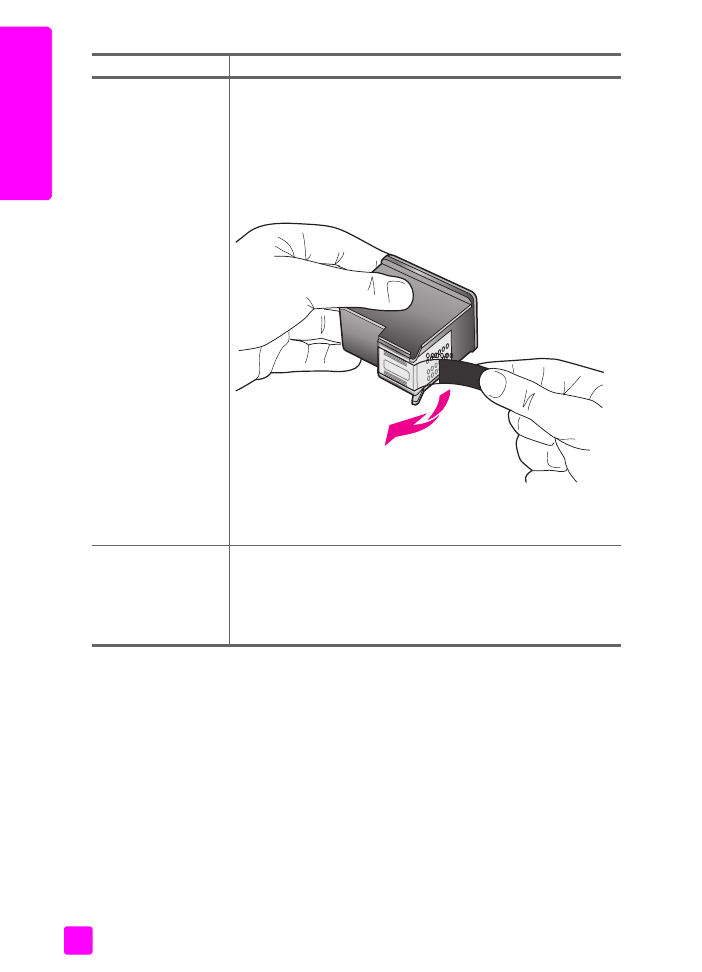
hp officejet 4200 series
chapter 13
144
pe
me
ca
han
mas
a
lah
HP Officejet tidak
mencetak secara
memuaskan
Periksa dulu apakah tinta print cartridge [kartrid cetak] sudah
habis. Untuk melakukan ini, baca
mencetak laporan swauji
pada
halaman 80.
Namun, sebelum Anda melakukan hal ini, periksa print cartridge
untuk memastikan Anda telah membuka kemasannya dengan
benar. Hati-hati, jangan sampai menyentuh kontak berwarna emas
atau nozel tinta, dan pastikan Anda telah menarik tonjolan merah
muda dengan perlahan untuk melepaskan pita plastik.
Jika Anda pasti, bahwa Anda perlu mengganti print cartridge
[kartrid cetak], baca
mengganti print cartridge [kartrid cetak]
pada
halaman 82.
Saya menerima pesan
pada tampilan panel
depan mengenai
kertas macet atau
gandaran yang
terblokir.
Jika pesan eror kertas macet atau gandaran terblokir,muncul
dalam tampilan panel depan, mungkin masih ada bahan kemasan
di dalam HP Officejet. Angkat untuk membuka pintu akses print
carriage [gandaran cetak] agar dapat dilihat dan keluarkan
semua bahan kemasan atau benda yang tidak seharusnya berada
di sana.
masalah
kemungkinan penyebab dan solusi
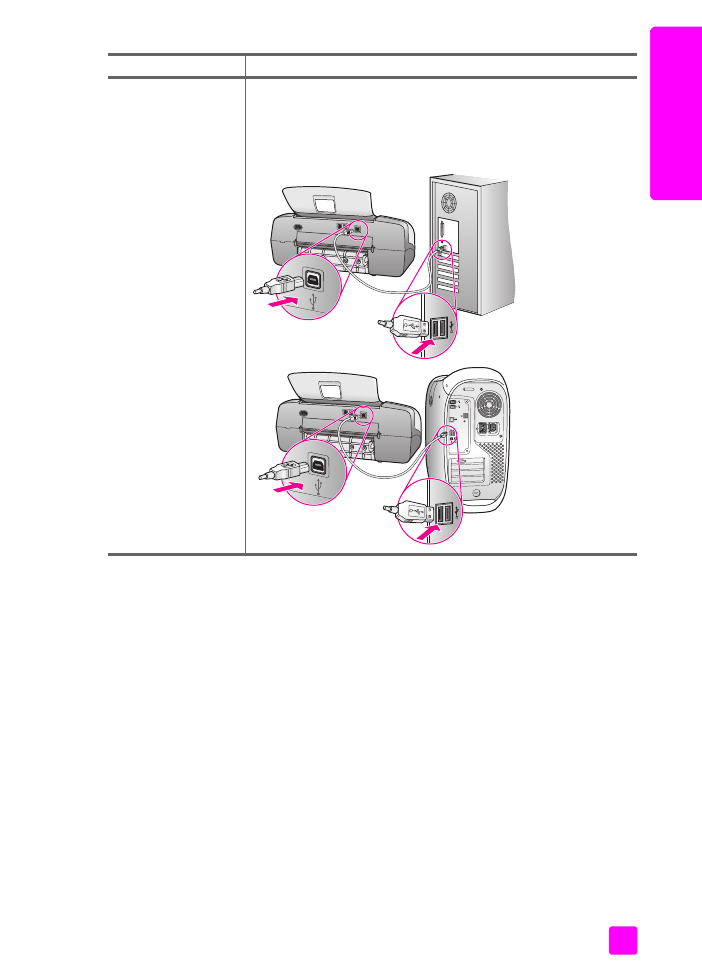
buku petunjuk
informasi pemecahan masalah
145
pe
me
ca
ha
n m
a
sa
la
h
bantuan tambahan pemecahan masalah instalasi
Anda sebaiknya membaca file Read Me untuk mendapatkan informasi
selengkapnya mengenai masalah instalasi yang mungkin terjadi. Pada
Windows, Anda dapat mengakses file Read Me dari tombol Start pada taskbar;
pilih
Programs
,
Hewlett-Packard
,
HP Officejet 4200 Series
,
View the Readme
File
. Pada Macintosh OS 9 atau OS X, Anda dapat mengakses file readme
dengan mengklik dua kali ikon yang terletak pada folder bagian atas CD-ROM
perangkat lunak HP Officejet.
File readme menyediakan informasi selengkapnya, antara lain:
•
Penggunaan utilitas Re-install setelah kegagalan instalasi untuk
mengembalikan komputer Anda ke keadaan yang memungkinkan
HP Officejet untuk diinstal ulang.
•
Penggunaan utilitas Re-install dalam Windows 98 untuk memulihkan Driver
Sistem USB Komposit yang hilang.
Eror ini mungkin terjadi jika perangkat keras diinstal sebelum menginstal
perangkat lunak. Setelah menjalankan utilitas Re-install, hidupkan kembali
komputer Anda, lalu instal perangkat lunak HP Officejet sebelum
menyambungkan HP Officejet ke komputer Anda.
Anda juga dapat menemukan informasi selengkapnya pada situs web HP di:
www.hp.com/support
Kabel USB saya tidak
tersambung
Menghubungkan komputer ke HP Officejet Anda dengan kabel
USB tidak rumit. Pasang saja salah satu ujung kabel USB ke bagian
belakang komputer Anda dan ujung lainnya ke bagian belakang
HP Officejet. Anda dapat menyambungkannya ke port USB
manapun di bagian belakang komputer Anda.
masalah
kemungkinan penyebab dan solusi
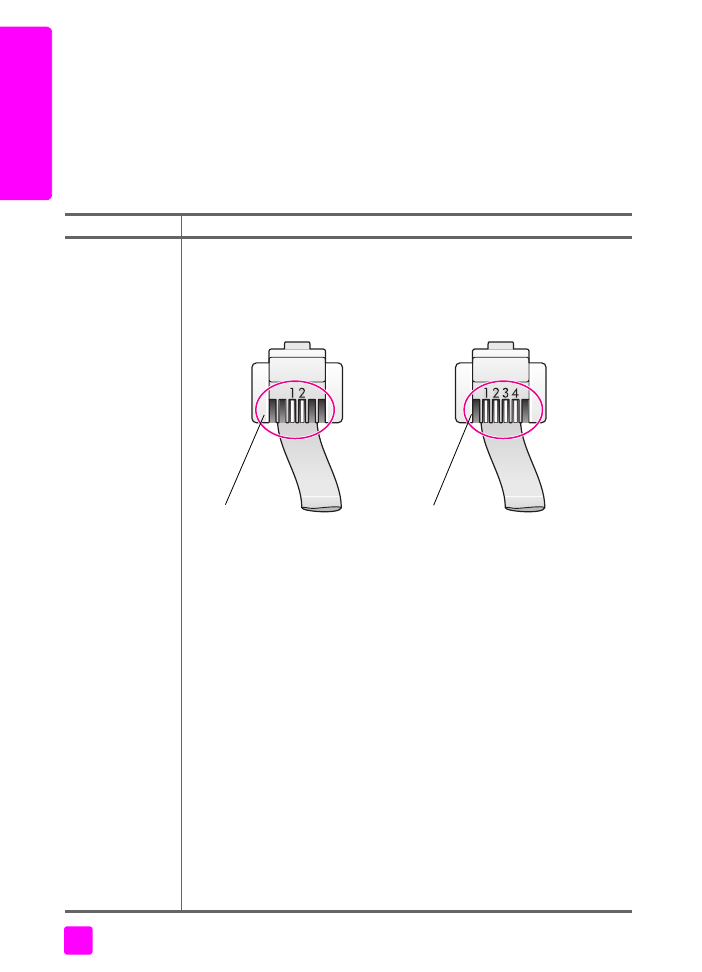
hp officejet 4200 series
chapter 13
146
pe
me
ca
han
mas
a
lah